命令行配置IP地址实例
网络命令和ip地址设置图解

ping命令单击电脑开始按钮,点运行:输入:cmd按确定可以看到再输入例如ping了127.0.0.1 可以看到下图名称解释:Ping是测试网络联接状况以及信息包发送和接收状况非常有用的工具,是网络测试最常用的命令。
Ping向目标主机发送一个回送请求数据包,要求目标主机收到请求后给予答复,从而判断网络的响应时间和本机是否与目标主机联通。
不加任何参数的情况下,Internet中一般默认为发送四个32字节的数据包。
如下图,我在自己的电脑中ping了127.0.0.1(本地自环地址),显示信息如下:下面介绍ping的几种有用参数。
ping 目的IP -t 这里加上-t之后,本地主机开始不停地向目的主机发包,响应Ctrl+C才停止。
这个参数在一些发包实验中可能会用到。
例如我们在实验室常用此参数控制无线网卡不停地向外发送数据包,来测试接收设备性能。
ping 目的IP -n count 加上-n参数,并在后面给定一个正整数后,可以控制ping的发包数量为给定的数目。
如下图,我设定正整数为8:可以看到Packet:Sent = 8.ping 目的IP -l size 用来指定发送到目标主机的数据包的大小。
如下图:如果你故意把size设定的很大,会发现系统提示说-l参数数值范围为1-65500(据说设成最大65500是微软为了避免windows系统的一个bug)。
还有一些参数不在此介绍了,其实只要用“ping/?”命令就可以查看ping命令的所以可用参数了。
如下图:ipconfig名词解释: Ipconfig命令以窗口的形式显示本机中IP协议的具体配置信息,命令可以显示网络适配器的物理地址、主机的IP地址、子网掩码以及默认网关等,还可以查看主机名、DNS服务器、节点类型等相关信息。
其中网络适配器的物理地址在检测网络错误时非常有用。
这个命令也可以单独不加参数使用,只简单地显示本机的DNS、IP、子网掩码、网关等信息(如果你有无线网络组件,也会显示无线网络配置信息);常用的参数为/all,顾名思义,这样得到的配置信息要详细得多。
netsh命令用法及参数

Netsh命令是一个用于配置和操作网络参数的命令行工具,它可以用于设置IP地址、DNS服务器、路由等参数。
以下是Netsh命令的一些常见用法和参数:
1. 设置IP地址:
```php
netsh interface ipv4 set address "本地连接" static 192.168.0.100 255.255.255.0 192.168.0.1
```
上述命令将本地连接的IP地址设置为192.168.0.100,子网掩码为255.255.255.0,网关为192.168.0.1。
2. 设置DNS服务器:
```php
netsh interface ipv4 set dns "本地连接" static 8.8.8.8
```
上述命令将本地连接的DNS服务器设置为8.8.8.8。
3. 显示网络配置:
```php
netsh interface ipv4 show config
```
上述命令将显示本地连接的网络配置信息。
4. 显示路由表:
```php
netsh interface ipv4 show route
```
上述命令将显示本地计算机的路由表。
除了以上示例,Netsh命令还提供了许多其他参数和选项,可以用于配置和操作网络参数。
要了解更多关于Netsh命令的详细信息和参数,可以查看Windows操作系统的帮助文档或运行`netsh /?`命令以获取帮助信息。
CentOS命令行修改IP地址

CentOS命令行修改IP地址直接进入正题:怎么修改CentOS的IP地址用命令行方式一、CentOS 修改IP地址修改对应网卡的IP地址的配置文件如果只有一张网卡就是eth0,类推# vi /etc/sysconfig/network-scripts/ifcfg-eth0修改以下内容DEVICE=eth0 #描述网卡对应的设备别名,例如ifcfg-eth0的文件中它为eth0 BOOTPROTO=static #设置网卡获得ip地址的方式,可能的选项为static,dhcp或bootp,分别对应静态指定的 ip地址,通过dhcp协议获得的ip地址,通过bootp协议获得的ip地址BROADCAST=192.168.0.255 #对应的子网广播地址HWADDR=00:07:E9:05:E8:B4 #对应的网卡物理地址IPADDR=12.168.1.2 #如果设置网卡获得 ip地址的方式为静态指定,此字段就指定了网卡对应的ip地址IPV6INIT=noIPV6_AUTOCONF=noNETMASK=255.255.255.0 #网卡对应的网络掩码NETWORK=192.168.1.0 #网卡对应的网络地址ONBOOT=yes #系统启动时是否设置此网络接口,设置为yes时,系统启动时激活此设备二、CentOS 修改网关修改对应网卡的网关的配置文件[root@centos]# vi /etc/sysconfig/network修改以下内容NETWORKING=yes(表示系统是否使用网络,一般设置为yes。
如果设为no,则不能使用网络,而且很多系统服务程序将无法启动)HOSTNAME=centos(设置本机的主机名,这里设置的主机名要和/etc/hosts中设置的主机名对应)GATEWAY=192.168.1.1(设置本机连接的网关的IP地址。
例如,网关为10.0.0.2) 三、CentOS 修改DNS修改对应网卡的DNS的配置文件# vi /etc/resolv.conf修改以下内容nameserver 8.8.8.8 #google域名服务器nameserver 8.8.4.4 #google域名服务器四、重新启动网络配置# service network restart或# /etc/init.d/network restart修改 IP 地址即时生效:# ifconfig eth0 192.168.0.2 netmask 255.255.255.0 启动生效:修改 /etc/sysconfig/network-scripts/ifcfg-eth0修改网关 Default Gateway即时生效:# route add default gw 192.168.0.1 dev eth0启动生效:修改 /etc/sysconfig/network修改 DNS修改/etc/resolv.conf修改后可即时生效,启动同样有效修改 host name即时生效:# hostname centos1启动生效:修改/etc/sysconfig/network。
网络地址随意换——命令修改IP地址方法解析
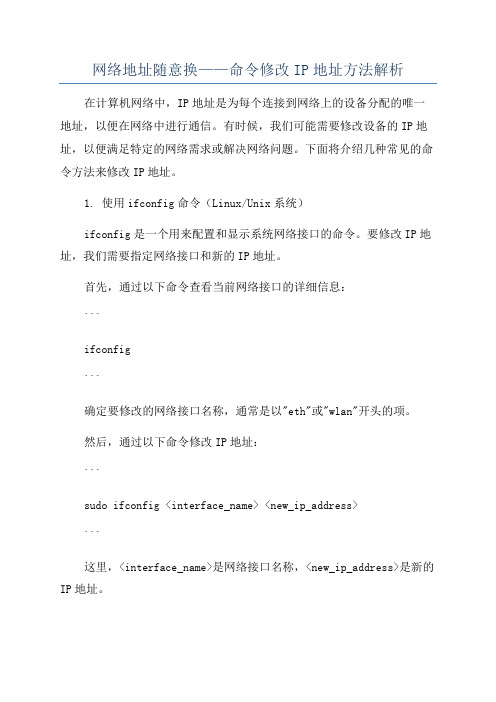
网络地址随意换——命令修改IP地址方法解析在计算机网络中,IP地址是为每个连接到网络上的设备分配的唯一地址,以便在网络中进行通信。
有时候,我们可能需要修改设备的IP地址,以便满足特定的网络需求或解决网络问题。
下面将介绍几种常见的命令方法来修改IP地址。
1. 使用ifconfig命令(Linux/Unix系统)ifconfig是一个用来配置和显示系统网络接口的命令。
要修改IP地址,我们需要指定网络接口和新的IP地址。
首先,通过以下命令查看当前网络接口的详细信息:```ifconfig```确定要修改的网络接口名称,通常是以"eth"或"wlan"开头的项。
然后,通过以下命令修改IP地址:```sudo ifconfig <interface_name> <new_ip_address>```这里,<interface_name>是网络接口名称,<new_ip_address>是新的IP地址。
例如,要将eth0接口的IP地址修改为192.168.0.100,可以使用以下命令:```sudo ifconfig eth0 192.168.0.100```最后,通过以下命令检查修改结果:```ifconfig```2. 使用ip命令(Linux/Unix系统)ip命令是一个更先进和功能更丰富的网络配置工具,可以使用它来修改IP地址、子网掩码和网关等。
首先,通过以下命令查看当前网络接口的详细信息:```ip addr show```确定要修改的网络接口名称,通常是以"eth"或"wlan"开头的项。
然后,通过以下命令修改IP地址:```sudo ip addr add <new_ip_address>/<subnet_mask> dev<interface_name>```这里,<new_ip_address>是新的IP地址,<subnet_mask>是子网掩码,<interface_name>是网络接口名称。
linux命令配置IP详解
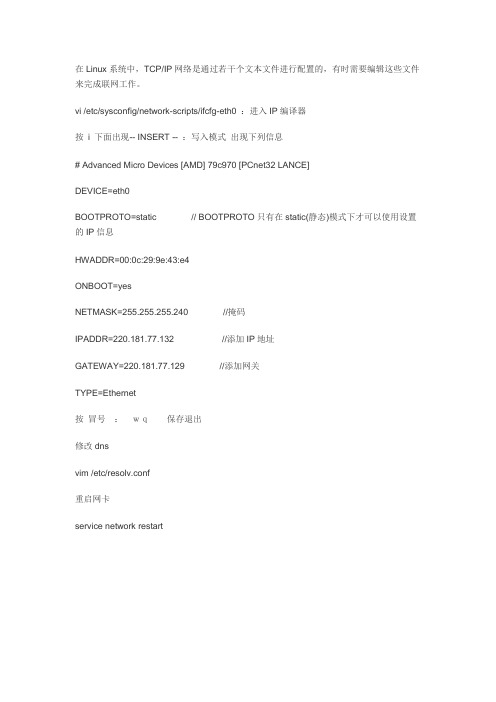
在Linux系统中,TCP/IP网络是通过若干个文本文件进行配置的,有时需要编辑这些文件来完成联网工作。
vi /etc/sysconfig/network-scripts/ifcfg-eth0 :进入IP编译器按i 下面出现-- INSERT -- :写入模式出现下列信息# Advanced Micro Devices [AMD] 79c970 [PCnet32 LANCE]DEVICE=eth0BOOTPROTO=static // BOOTPROTO只有在static(静态)模式下才可以使用设置的IP信息HWADDR=00:0c:29:9e:43:e4ONBOOT=yesNETMASK=255.255.255.240 //掩码IPADDR=220.181.77.132 //添加IP地址GATEWAY=220.181.77.129 //添加网关TYPE=Ethernet按冒号:wq保存退出修改dnsvim /etc/resolv.conf重启网卡service network restart在此我们详细介绍如何使用命令行来手工配置TCP/IP网络。
与网络相关的配置文件和网络相关的一些配置文件有/etc/HOSTNAME、/etc/resolv.conf、/etc/host.conf、/etc/sysconfig/network、/etc/hosts等文件。
下面一一介绍。
/etc/HOSTNAME文件该文件包含了系统的主机名称,包括完全的域名,例如。
在Red Hat 7.2中,系统网络设备的配置文件保存在“/etc/sysconfig/network-scripts”目录下。
ifcfg-eth0包含第一块网卡的配置信息,ifcfg-eht包含第二块网卡的配置信息。
下面是“/etc/sysconfig/network-scripts/ifcfg-eth0”文件的示例:DEVICE=eth0IPADDR=208.164.186.1NETMASK=255.255.255.0NETWORK=208.164.186.0BROADCAST=208.164.186.255ONBOOT=yesBOOTPROTO=noneUSERCTL=no其中各变量关键词的解释如下:DEVICE=name name表示物理设备的名字IPADDR=addr addr表示赋给该卡的I P地址NETMASK=mask mask表示网络掩码NETWORK=addr addr表示网络地址BROADCE ST=addr addr表示广播地址ONBOOT=yes/no 启动时是否激活该卡BOOTPROTO=proto proto取值可以是none(无须启动协议)、bootp(使用bootp协议)、dhcp(使用DHCP协议)USERCTL=yes/no 是否允许非root用户控制该设备若希望手工修改网络地址或在新的接口上增加新的网络界面,可以通过修改对应文件(ifcfg-ethN)或创建新文件来实现。
WINDOWS中用命令设置IP地址

WINDOWS中用命令设置IP地址设置静态IP地址:netsh interface ip set address 本地连接名static IP地址子网网关跃点数实例:netsh interface ip set address 本地连接static 19.234.2.176 255.255.25 5.0 19.234.2.198 1设置DHCP:实例:netsh interface ip set address 本地连接名 source=dhcpnetsh interface ip set address 本地连接source=dhcp以下是Netsh用于IP管理的全部命令参考(摘自Windows帮助)用于接口IP 的Netsh 命令可以使用Netsh 接口IP 环境中的命令配置TCP/IP 协议,包括地址、默认网关、DNS 服务器和WINS 服务器,并显示配置和统计信息。
可以从Windows Server 2003 家族的命令提示符下或Netsh 接口IP 环境的命令提示符下运行这些命令。
为使这些命令在Windows Server 2003 家族的命令提示符下工作,在按照以下语法中所示的内容键入命令和参数之前必须先键入netsh interfac e ip。
Windows 2000 和Windows Server 2003 家族中的Netsh 环境命令之间可能存在功能上的差异。
有关Netsh 的详细信息,请参阅Netsh 概述和输入netsh 上下文。
若要查看该命令语法,请单击命令:set address配置指定接口上的IP 地址和默认网关。
语法set address[name=]InterfaceName [source=]{dhcp| static[addr =]IPAddress [mask=]SubnetMask [gateway=]{none| DefaultGateway [[gwmetric=]GatewayMetric]}}参数[name =] InterfaceName必需。
命令行设置IP

[[gateway=]IP address [gwmetric=]integer]
参数 :
name - IP 接口名称。
addr - 要添加到此接口的 IP 地址。
mask - 指定 IP 地址的 IP 子网掩码。
gateway - 指定 IP 地址的默认网关。
C:\>netsh (然后执行netsh这个命令)
netsh>interface (netsh命令的子命令)
interface>ip (interface命令的子命令)
interface ip>set (interface ip命令的子命令)
下列指令有效:
此上下文中的命令:
第一个命令向本地连接接口添加一个静态 IP 地址 10.0.0.2 ,子网掩码
为 255.0.0.0 。第二个命令向网关跃点数为 2 的接口添加 IP 地址
10.0.0.3 作为第二个默认网关。
我的实例 :
(1)netsh interface ip add address "LocalConnection" 172.20.0.49 255.255.252.0
此命令设置 Localconnection 的默认网关为 172.20.0.254, 默认网关的跃点数为 1
二、添加 DNS
netsh interface ip add dns ?
用法 : add dns [name=]<string> [addr=]<IP address> [[index=]integer]
netsh interface IP set address local static gateway=172.20.0.254 gwmetric=1
ipconfig命令的功能和用法

ipconfig命令的功能和用法一、概述ipconfig是Windows操作系统中的一个命令行工具,用于查看和配置网络连接相关的信息。
它可以列出当前计算机的IP地址、子网掩码、网关地址等网络配置信息,还可以刷新DNS缓存、释放和续租DHCP 租约等。
二、ipconfig命令格式在Windows命令提示符界面中输入ipconfig命令时,可以添加一些参数来实现不同的功能。
ipconfig命令的基本格式为:ipconfig [/? | /all | /renew [适配器] | /release [适配器] | /flushdns | /displaydns | /registerdns | /showclassid 适配器 | /setclassid 适配器 [ClassID]]其中,方括号表示可选项,竖线表示多个选项之间的选择关系。
三、ipconfig常用参数1. ipconfig /all该参数用于显示所有网络适配器的详细信息,包括IP地址、子网掩码、默认网关、DNS服务器等。
它还可以显示DHCP租约信息、物理地址(MAC地址)、DHCP服务器地址等。
2. ipconfig /release该参数用于释放指定网络适配器所获得的IP地址。
如果没有指定适配器,则会释放所有网络适配器所获得的IP地址。
3. ipconfig /renew该参数用于向DHCP服务器请求新的IP地址,并更新本地计算机上对应的网络适配器配置信息。
如果没有指定适配器,则会对所有网络适配器进行更新。
4. ipconfig /flushdns该参数用于清空本地DNS缓存,以便重新获取最新的DNS解析结果。
这在DNS解析出现问题时非常有用。
5. ipconfig /displaydns该参数用于显示本地计算机上已缓存的DNS解析结果。
它可以帮助用户了解当前计算机上已经缓存的DNS记录情况。
6. ipconfig /registerdns该参数用于向DNS服务器注册本地计算机上的所有网络适配器的IP 地址和主机名信息。
在命令行里修改网络IP地址

在命令行里修改网络IP地址通常我们都是在图形界面的向导里修改添加网络IP地址,在命令行里也可以做到这些事情,有的时候还是有实用价值的。
看看这些过程吧,相信你能看明白:方法一:C:\>ipconfigWindows 2000 IP ConfigurationEthernet adapter 本地连接:Connection-specific DNS Suffix . :IP Address. . . . . . . . . . . . : 10.0.127.235Subnet Mask . . . . . . . . . . . : 255.255.255.0Default Gateway . . . . . . . . . : 10.0.127.1C:\>netshnetsh>iinterface>iinterface ip>sh a接口 "本地连接" 的配置DHCP 启用否IP 地址 10.0.127.235子网掩码 255.255.255.0默认网关: 10.0.127.1GatewayMetric: 1InterfaceMetric 1interface ip>set a "本地连接" static 192.168.16.44 255.255.255.0 192.168.16.5 1确定。
interface ip>sh a接口 "本地连接" 的配置DHCP 启用否IP 地址 192.168.16.44子网掩码 255.255.255.0默认网关: 192.168.16.5GatewayMetric: 1InterfaceMetric 1interface ip>exitC:\>ipconfigWindows 2000 IP ConfigurationEthernet adapter 本地连接:Connection-specific DNS Suffix . :IP Address. . . . . . . . . . . . : 192.168.16.44Subnet Mask . . . . . . . . . . . : 255.255.255.0Default Gateway . . . . . . . . . : 192.168.16.5方法二:netsh interface ip set address "本地连接" static 192.168.0.2 255.255.255.0 192.168.0.1 1回车待出现"确定"2字就完成了IP的改变。
如何在cmd里用命令行修改ip地址

一.添加IP 地址及默认网关(是添加,要重设或更新原来IP的请看第三点)netsh interface ip add address用法: add address [name=]<string> [[addr=]IP address [ mask=]IP subnet mask][[gateway=]IP address [gwmetric=]integer]参数:name - IP 接口名称。
addr - 要添加到此接口的IP 地址。
mask - 指定IP 地址的IP 子网掩码。
gateway - 指定IP 地址的默认网关。
gwmetric - 默认网关的跃点数。
注释: 向一个用静态IP 地址配置的接口添加IP 地址和默认网关。
示例:add address "Local Area Connection" 10.0.0.2 255.0.0.0add address "Local Area Connection" gateway=10.0.0.3 gwmetric=2第一个命令向本地连接接口添加一个静态IP 地址10.0.0.2 ,子网掩码为255.0.0.0 。
第二个命令向网关跃点数为 2 的接口添加IP 地址10.0.0.3 作为第二个默认网关。
我的实例:(1)netsh interface ip add address "LocalConnection" 172.20.0.49 255.255.252.0此命令设置LocalConnection 的IP 为172.20.0.49, 子网掩码为255.255.252.0(2)C:\>netsh interface ip add address "LocalConnection" gateway=172.20.0.254 gwmetric=1此命令设置Localconnection 的默认网关为172.20.0.254, 默认网关的跃点数为 1二、添加DNSnetsh interface ip add dns ?用法: add dns [name=]<string> [addr=]<IP address> [[i ndex=]integer]参数:标记数值name - 添加DNS 服务器的接口的名称。
命令行下修改IP地址

netsh interface ip dump
设置为自动获取ip地址命令:
netsh interface ip set address name="本地连接" source=dhcp
设置自动获取DNS地址:
netsh interface ip set dns name="本地连接" source=dhcp
下面是一个完整的配置IP地址和DNS地址的例子,其中配置如下:
IP地址:192.168.0.7
子网掩码:255.255.255.0
网关:192.168.0.1
首选DNS地址:61.139.2.69
命令如下:
netsh interface ip set address name="本地连接" source=static addr=192.168.0.7 mask=255.255.255.0 gateway=192.168.0.1 gwmetric=0
netsh interface ip set dns name="本地连接" source=static addr=61.139.2.69 register=primary
增Hale Waihona Puke 一个DNS配置项目: netsh interface ip add dns "本地连接" addr=61.139.2.69
清空所有的DNS配置项目:
netsh interface ip delete dns "本地连接" all
设置IP地址:
netsh interface ip set address name="本地连接" source=static addr=192.168.0.7 mask=255.255.255.0 gateway=192.168.0.1 gwmetric=0
windows下命令行方式配置IP
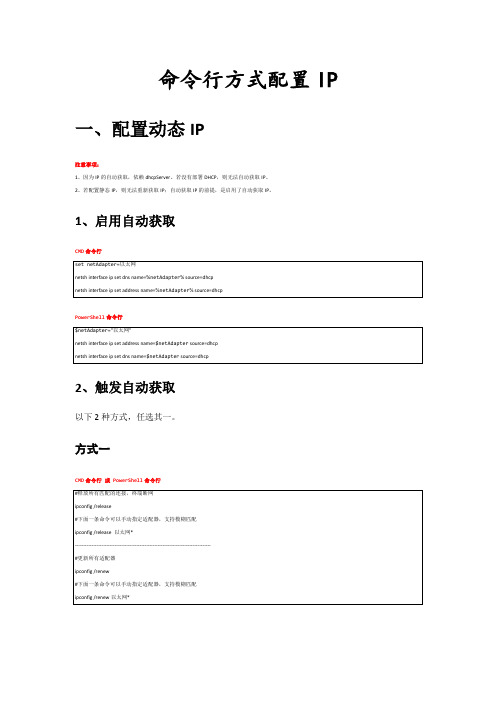
ipconfig /renew
#下面一条命令可以手动指定适配器,支持模糊匹配
ipconfig /renew以太网*
方式二
PowerShell命令行
#重启网卡方式,使其重新获取IP
If(Get-Command Get-NetAdapter -ErrorAction SilentlyContinue){
命令行方式配置IP
一、配置动态
注意事项:
1、因为IP的自动获取,依赖dhcpServer。若没有部署DHCP,则无法自动获取IP。
2、若配置静态IP,则无法重新获取IP;自动获取IP的前提,是启用了自动获取IP。
1
CMD命令行
set netAdapter=以太网
netsh interface ip set dns name=%netAdapter% source=dhcp
netsh interface ip set address name=%netAdapter% source=dhcp
PowerShell命令行
$netAdapter="以太网"
netsh interface ip set address name=$netAdaptersource=dhcp
netsh interface ip set dns name=$netAdaptersource=dhcp
Get-NetAdapter|?{$_.status -eq "up" -and (!$_.name.contains("VMware"))}|Restart-NetAdapter
}Else{
Get-WmiObject Win32_NetworkAdapter|?{$_.NetEnabled -eq $true -And (!$_.serviceName.contains("VMnetAdapter"))}|%{$_.disable();$_.enable()}
CMD命令行中的网络IP地址设置和管理

CMD命令行中的网络IP地址设置和管理随着互联网的普及,网络已经成为人们生活中不可或缺的一部分。
在网络连接中,IP地址是至关重要的。
CMD命令行是Windows系统中的一种命令行工具,通过它我们可以进行网络IP地址的设置和管理。
本文将介绍CMD命令行中的网络IP地址设置和管理的相关知识。
一、IP地址的基本概念IP地址是Internet Protocol Address的缩写,它是用来标识互联网上的设备的唯一地址。
IP地址分为IPv4和IPv6两种类型。
IPv4地址由32位二进制数组成,通常以点分十进制的形式表示,如192.168.0.1。
IPv6地址由128位二进制数组成,通常以冒号分隔的十六进制表示,如2001:0db8:85a3:0000:0000:8a2e:0370:7334。
二、CMD命令行中的IP地址设置1. 查看当前IP地址在CMD命令行中,可以使用ipconfig命令来查看当前设备的IP地址。
打开CMD命令行窗口,输入ipconfig命令,即可显示当前设备的IP地址、子网掩码、默认网关等信息。
2. 设置静态IP地址在某些情况下,我们需要手动设置设备的IP地址,而不是使用自动获取IP地址的方式。
可以使用netsh命令来设置静态IP地址。
首先,打开CMD命令行窗口,输入netsh命令,进入netsh命令行界面。
然后,输入以下命令来设置IP地址:```interface ip set address "本地连接" static 192.168.0.100 255.255.255.0 192.168.0.1 ```其中,"本地连接"是网卡的名称,可以通过ipconfig命令查看。
192.168.0.100是要设置的IP地址,255.255.255.0是子网掩码,192.168.0.1是默认网关。
设置完成后,可以使用ipconfig命令来验证是否设置成功。
通过CMD命令行配置IP地址的方法

通过命令行配置IP地址的方法1、打开命令提示符,输入netsh后回车2、接着输入interface后回车3、输入ip,回车4、输入set address "连接名称" static 新IP地址子网掩码网关 1,然后回车注意,上述命令需要按照用户要求进行修改,连接名称可以参照“网络连接”中的名称修改,支持中文,但引号要用英文版。
每项之间都要有空格,最后要输入“1”,代表确定。
可参照以下示例:set address "以太网 3" static 192.168.1.108 255.255.255.0 192.168.0.1 15、也可以把以上命令一次性输入,但要确保不换行:netsh interface ip set addre ss "连接名称" static 新IP地址子网掩码网关 1示例:netsh interface ip set address "以太网 3" static 192.168.1.108 255.25 5.255.0 192.168.0.1 1另外,也可以用类似命令来修改DNS,格式与上面相同,只要把“address”换成“dns”即可:netsh interface ip set dns "以太网 3" static DNS地址需要注意的是,修改之后系统IP就变为静态。
如果不符合用户需求,可以通过系统自带的网络“疑难解答”进行自动修复,恢复动态IP。
当然,也可以通过命令netsh interf ace ip set address "连接名称" dhcp来恢复IP地址;同理,DNS地址也可以通过命令net sh interface ip set dns "连接名称" dhcp来恢复。
Windows系统下用命令行配置IP地址的方法并不难,只需用户记住一组命令即可轻松完成修改。
计算机与交换机IP地址设置命令

计算机与交换机IP地址设置命令第一课今天的课很简单的,这是最基础的了,都能看得懂的,只要多多动手很容易的了。
一、计算机设置:①双击主机A输入用户名(PCA login:):root,密码(password:):linux进入[root#PCA root]#:②设置IP: ifconfig eth0 10.11.1.0 (IP地址) netmask 255.255.0.0(子网掩码)③查看IP: ifconfig④关闭网卡: ifconfig eth0 10.11.1.0 netmask 255.255.0.0 down⑤设置网关: route add default gw 10.11.1.9(网关号必须同IP地址网络号相同)//关于网关的意义后文会体现⑥查看网关: route⑦删除网关:route del default gw 10.11.11.9⑧修改IP同设置IP即步骤②相应的可以对其他主机进行相应的设置。
二、交换机设置:1,en 进入特权模式显示switch#2,conf t 进入全局配置模式显示switch(config)#3,int vlan 1 进入默认vlan状态显示switch(config-if)#4,设置IP地址和掩码:ip address 10.11.1.3 255.255.0.05,设置switch的网关:(注意:网关设置是在全局模式下设置的,即switch(config)#:在vlan状态输入exit即可。
)ip default-gateway 10.11.1.96,查看当前配置:(注意:此时查看设置要在特权模式下才行switch#:在全局模式下输入exit即可。
)sh run以上便是简单的交换机和主机的配置,可以用ping+IP address命令测试联通情况:交换机要在特权模式ping,即switch#ping 10.11.1.3 请自己动手试试。
好了本节课就讲到这里,后面还有好多复杂的深入的,以后慢慢讲来,今晚先睡了。
如何在命令行下修改接口的IP地址

如何在命令行下修改接口的IP地址命令行下修改接口IP属于危险操作,以修改接口eth3的IP地址为例,具体步骤为:1)通过命令行登陆设备底层;2)进入到接口配置文件夹:cd /etc/sysconfig/network-scripts/文件夹下有若干个接口的配置文件,如图:如上图,ifcfg-eth0代表接口eth0的配置文件,ifcfg-eth1代表接口eth1的配置文件,以此类推;3)备份当前的接口配置文件:cp ifcfg-eth3 ifcfg-eth3.bak4)进入vi编辑器,修改接口配置:vi ifcfg-eth3,按下'i'键进入编辑模式:将上图中的地址改为200.200.200.200:按ESC键退出编辑,输入“:wq”保存当前配置;5)修改设备网关信息:使用命令vi /etc/sysconfig/network 进入,修改设备网关:如上配置修改完成后,接口IP即修改完成,为保证配置生效,需要重启网络服务:service network restart注意:接口IP修改是实时生效的,修改时需要严格按照如上步骤操作。
如果eth3口此时作为设备的服务口,还需要做如下操作,确保已缓存的数据能够继续正常使用:6)备份设备当前缓存配置文件:cp /opt/xcache/conf/application.properties/opt/xcache/conf/application.properties.bak7)通过vi编辑器,修改设备缓存配置:vi /opt/xcache/conf/application.properties 如下图:将红色方框内的IP修改成设备新的IP;8)保存缓存文件配置;9)重启缓存服务:/etc/init.d/xcached start注意:接口IP修改即时生效,修改时建议通过显示器键盘登陆设备修改。
ipconfig指令的用法

ipconfig指令的用法
ipconfig是一个Windows命令行工具,可以用来显示和配置网
络接口的IP地址、子网掩码、默认网关和DNS服务器等信息。
在命令提示符窗口中,输入ipconfig命令即可显示本机当前网
络接口的详细信息。
常用的ipconfig命令参数有:
- `/all`:显示详细信息,包括物理地址、DHCP状态等;
- `/release`:释放当前网络接口的IP地址;
- `/renew`:重新获取当前网络接口的IP地址;
- `/flushdns`:刷新DNS缓存;
- `/displaydns`:显示DNS缓存的内容;
- `/registerdns`:重新注册DNS缓存中的记录。
例如,输入ipconfig /all会显示本机的网络接口信息,包括
IPv4地址、子网掩码、默认网关、物理地址、DHCP状态等。
请注意:ipconfig是Windows系统的命令,在其他操作系统
(如Linux或macOS)上无法直接使用。
对应的Linux命令是ifconfig。
- 1、下载文档前请自行甄别文档内容的完整性,平台不提供额外的编辑、内容补充、找答案等附加服务。
- 2、"仅部分预览"的文档,不可在线预览部分如存在完整性等问题,可反馈申请退款(可完整预览的文档不适用该条件!)。
- 3、如文档侵犯您的权益,请联系客服反馈,我们会尽快为您处理(人工客服工作时间:9:00-18:30)。
命令行配置IP地址实例!netsh interface ip set address name="本地连接" source=static addr=172.18.14.11mask=255.255.255.0gateway=172.18.14.254 (注意此处要加空格之后再加1)netsh interface ip set dns "本地连接" static 172.18.1.5 primary// netsh interface ip add dns "本地连接"只更改网关netsh interface ipset address name="本地连接" gateway=192.168.2.200 gwmetric=1说明:a.命令中的"本地连接2"的名字不确定,每个人的电脑不同,也就是网络连接的名称;b.本地连接和2 之间有空格;c.引号是在英文状态下的,不是在中文状态下的,请确定在输入引号时的输入法状态为英文方式;b. ip地址子网掩码网关通过网络管理者处可获得;c.网关后面空格,一定要加数字1通过Netsh里面的dump命令可以直接显示配置脚本。
而通过netsh -c interface ip dump >c:\interface.txt的方式可以导出配置脚本。
然后再netsh -f c:\interface.txt的方式又可以把导出的配置脚本再导回去。
修改ip,子网掩码,网关,dns。
“网络连接名”是你机器上网络属性里看到的连接名,把下面改成自己的连接名。
netsh interface ip set address "网络连接名" static 192.168.0.88 255.255.255.0 192.168.0.1 1netsh interface ip set dns "网络连接名" static 202.216.224.66netsh interface ip add dns "网络连接名" 202.216.224.67如果要改成动态分配ip和自动获得dns使用下面命令。
netsh interface ip set address "网络连接名" dhcpnetsh interface ip set dns "网络连接名" dhcp配置IP,子网,网关的命令:1.进入命令提示符:开始---运行输入:cmd 回车;2.在命令提示符下输入下面的命令:netsh int ip set address name="本地连接2" static ip地址子网掩码网关 1说明:a.命令中的"本地连接2"的名字不确定,每个人的电脑不同,也就是网络连接的名称;b.本地连接和2 之间有空格;c.引号是在英文状态下的,不是在中文状态下的,请确定在输入引号时的输入法状态为英文方式;b. ip地址子网掩码网关通过网络管理者处可获得;c.网关后面空格,一定要加数字12.DNS设置:netsh int ip set dns name="本地连接2" static DNS地址在UNIX SERVER配置IP地址,网关,掩码,DNS等都是配置文件或使用ifconfig,route 命令,XWINDOWS下也可以图形化方式配置,在WINDOWS下,原来也是可以这样做的,可见操作系统之间应该存在某种等价性。
在netsh interface ip>之后输入set address "本地连接" static 192.168.4.23 255.255.255.192 192.168.4.1 1然后回车,稍候会显示“确定”,IP设置完毕。
这里解释一下,“本地连接”是指Windows“网络属性”中看到的连接的名称,static表示要指定静态IP而非DHCP指派,后面三个分别是IP,子网掩码,网关,最后的“1”是指默认网关的跃点数,一般为“1”。
至此,命令行下设置IP完成。
同时你还可以在命令行下更改DNS设置,用的是set dns命令,你可以输入set dns /?查看使用方法。
最后,我们将这些命令保存为一个BAT文件(setIP192168423.bat):Windows家族从Windows NT开始跨入了网络操作系统的市场,到现在的Windows 2000可以说网络功能在逐渐的完善,在这个成长过程中Windows融入了很多其他网络操作系统的功能,可以说是借鉴而来的,逐渐形成了一套功能完善的网络操作系统,这也是令SUN等各大公司所感觉到不服的原因,觉得不是微软完全自给研发的东西。
不过Windows2000的功能确实是很强大的,它几乎可以象Unix和Linux一样在命令行下做很多的工作。
下面我们看一下Windows上一个可以在命令行下更改ip地址的命令,看过这个命令后大家可能会觉得这个命令很象Unix和Linux的命令,更象Cisco的路由器命令。
下面是我在计算机上实际操作的回显,我会加上一些注释:C:\>ipconfig (首先用ipconfig这个命令看一下更改之前的ip地址)Windows 2000 IP ConfigurationEthernet adapter 本地连接:Connection-specific DNS Suffix . :IP Address. . . . . . . . . . . . : 192.168.0.250 (本地连接更改之前的ip)Subnet Mask . . . . . . . . . . . : 255.255.255.0Default Gateway . . . . . . . . . : 192.168.0.1PPP adapter 拨号连接:Connection-specific DNS Suffix . :IP Address. . . . . . . . . . . . : 211.149.128.147Subnet Mask . . . . . . . . . . . : 255.255.255.255Default Gateway . . . . . . . . . : 211.149.128.147C:\>netsh (然后执行netsh这个命令)netsh>interface (netsh命令的子命令)interface>ip (interface命令的子命令)interface ip>set (interface ip命令的子命令)下列指令有效:此上下文中的命令:set address - 设置指定的接口的IP 地址或默认网关。
set dns - 设置DNS 服务器模式和地址。
set wins - 设置WINS 服务器模式和地址。
interface ip>set address 本地连接static 192.168.0.2 255.255.255.0 192.168.0.1 1 (设置ip地址)确定。
(注释:上面一段象不象Cisco的命令。
)interface ip>exitC:\>ipconfig (更改后再用ipconfig命令看一下ip地址,确认一下是否更改成功)Windows 2000 IP ConfigurationEthernet adapter 本地连接:Connection-specific DNS Suffix . :IP Address. . . . . . . . . . . . : 192.168.0.2 (更改后的ip说明成功了)Subnet Mask . . . . . . . . . . . : 255.255.255.0Default Gateway . . . . . . . . . : 192.168.0.1PPP adapter 拨号连接:Connection-specific DNS Suffix . :IP Address. . . . . . . . . . . . : 211.149.128.147Subnet Mask . . . . . . . . . . . : 255.255.255.255Default Gateway . . . . . . . . . : 211.149.128.147C:\>netsh这个命令还有好多强大的功能如下:C:\>netshnetsh>?下列指令有效:此上下文中的命令:.. - 移到上一层上下文级。
? - 显示命令列表。
aaaa - 更改到`aaaa' 上下文。
abort - 丢弃在脱机模式下所做的更改。
add - 将一个配置项添加到项目列表中。
alias - 添加一个别名bye - 退出程序。
commit - 提交在脱机模式中所做的更改。
delete - 在项目列表上删除一个配置项目。
dhcp - 更改到`dhcp' 上下文。
dump - 显示一个配置脚本。
exec - 运行一个脚本文件。
exit - 退出程序。
help - 显示命令列表。
interface - 更改到`interface' 上下文。
offline - 将当前模式设置成脱机。
online - 将当前模式设置成联机。
popd - 从堆栈上打开一个上下文。
pushd - 将当前上下文放推入堆栈。
quit - 退出程序。
ras - 更改到`ras' 上下文。
routing - 更改到`routing' 上下文。
set - 更新配置设置。
show - 显示信息unalias - 删除一个别名。
wins - 更改到`wins' 上下文。
下列的子上下文可用:routing interface ras dhcp wins aaaa若需要命令的更多帮助信息,请键入命令,后面跟?。
每一个子命令下面还有很多子命令。
这里就不一一介绍了因为实在是功能太多了,大家可以自己研究一下。
